
Länka till webbsida, mejl, telefonnummer eller sida i Pages på iPad
Du kan ändra text och vissa objekt (former, linjer, bilder, teckningar, textrutor, ekvationer, objektgrupper och animerade teckningar) till länkar som:
Hoppar till ett bokmärke (i ett ordbehandlingsdokument) eller till en annan sida (i ett sidlayoutdokument)
Öppnar en webbplats eller ett mejl
Ringer ett telefonnummer
Du kan redigera länktexten eller målen, eller ta bort länkarna så att texten beter sig som vanlig text igen.
Lägga till en länk
Tryck på ett objekt, en textruta eller markerad text som du vill göra om till en länk. Tryck sedan på Länka.
Tryck på Länka till och välj en länktyp (Webbsida, E-post, Telefonnummer, Sida eller Bokmärke).
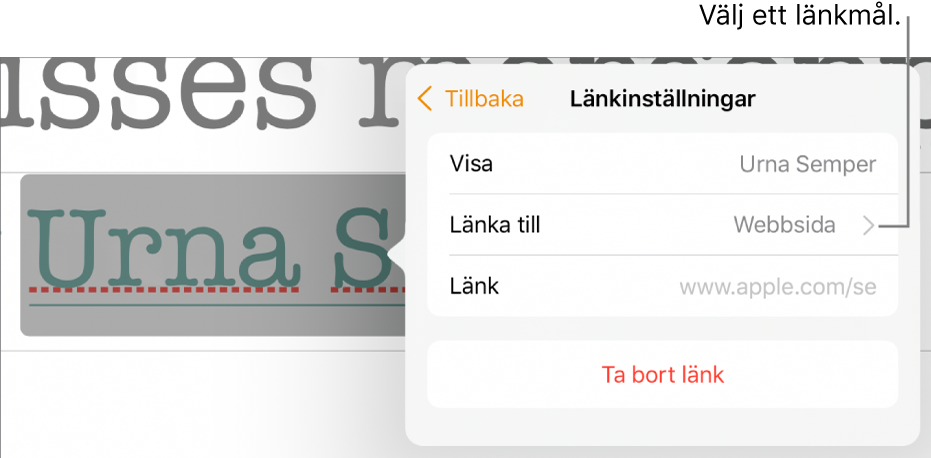
Ange information om målet:
Webbsida: Öppnar en webbsida i en webbläsare. Skriv texten som du vill att läsarna ska se i fältet Visa. Du kanske t.ex. vill att domännamnet och inte hela webbadressen ska visas. Ange webbadressen till webbsidan i fältet Länk.
E-post: Öppnar ett mejl som är föradresserat till den adress du anger i fältet Till. Skriv texten som du vill att läsarna ska se i fältet Visa. Du kanske t.ex. vill att mottagarens namn och inte hela e-postadressen ska visas. Ange ett ämne i fältet Ämne eller lämna det tomt.
Telefonnummer: Ringer ett telefonnummer. Ange ett telefonnummer i fältet Nummer. Skriv texten som du vill att läsarna ska se i fältet Visa. Du kanske t.ex. vill visa namnet på företaget eller personen som telefonnumret hör till.
Sida: Går till en annan sida i dokumentet. Tryck på sidminiatyren under Länka till och tryck sedan på målsidans nummer. Skriv texten som du vill att läsarna ska se i fältet Visa.
Bokmärke: Går till text som du har bokmärkt. Tryck på bokmärket som du vill länka till. Skriv texten som du vill att läsarna ska se i fältet Visa.
Verifiera målplatsen genom att trycka på Tillbaka och sedan trycka på knappen för Öppna länk, Skapa mejl, Ring, Gå till sida eller Gå till bokmärke.
Om du inte behöver kontrollera länken stänger du reglagen genom att trycka på dokumentet.
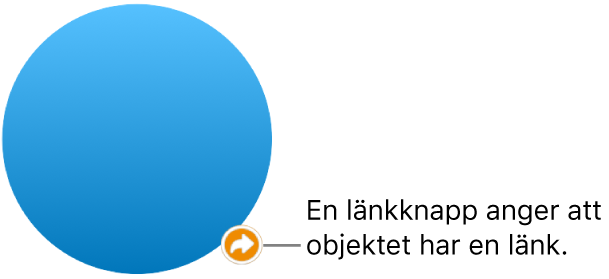
Länkad text är understruken och en länkknapp (ser ut som en böjd pil) visas intill objekt som är länkade.
Redigera eller ta bort en länk
Tryck på länktexten eller länkknappen på det länkade objektet.
Om länken finns i en tabellcell trycker du först på tabellcellen och sedan på länkknappen.
Tryck på Länkinställningar i länkredigeraren.
Gör ändringarna eller tryck på Ta bort länk.
När du tar bort en länk behålls länktexten, men den är inte längre formaterad och länken avaktiveras.
När du är klar stänger du reglagen genom att trycka på dokumentet.
Slå på eller stäng av automatisk formatering för webbadresser, e-postadresser och telefonnummer
Pages upptäcker automatiskt giltiga webbadresser och e-postadresser och formaterar dem som aktiva länkar, till exempel med en understrykning eller annan färg. Telefonnummer formateras inte som länkar som förval, men du kan slå på automatisk formatering för telefonnummer. Du kan också stänga av automatisk formatering av länkar för webbadresser och e-postadresser.
Du anger om Pages ska (eller inte ska) formatera webbplatsadresser, e-postadresser och telefonnummer som aktiva länkar genom att uppdatera inställningarna för automatisk formatering.
Tryck på
 högst upp på skärmen.
högst upp på skärmen.Tryck på Inställningar, tryck på Automatisk korrigering och gör något av följande:
Adresser till webbplatser och e-postadresser: Stäng av eller slå på Upptäck webb- och e-postlänkar.
Telefonnummer: Stäng av eller slå på Upptäck telefonlänkar.
Om du inte vill att länkarna ska vara formaterade, men att de ändå ska vara aktiva, slår du på Upptäck webb- och e-postlänkar eller Upptäck telefonlänkar och stänger av Använd länkstil.
Inställningen gäller för ny text som du skriver i alla Pages-dokument. Befintliga länkar påverkas inte av ändringen.